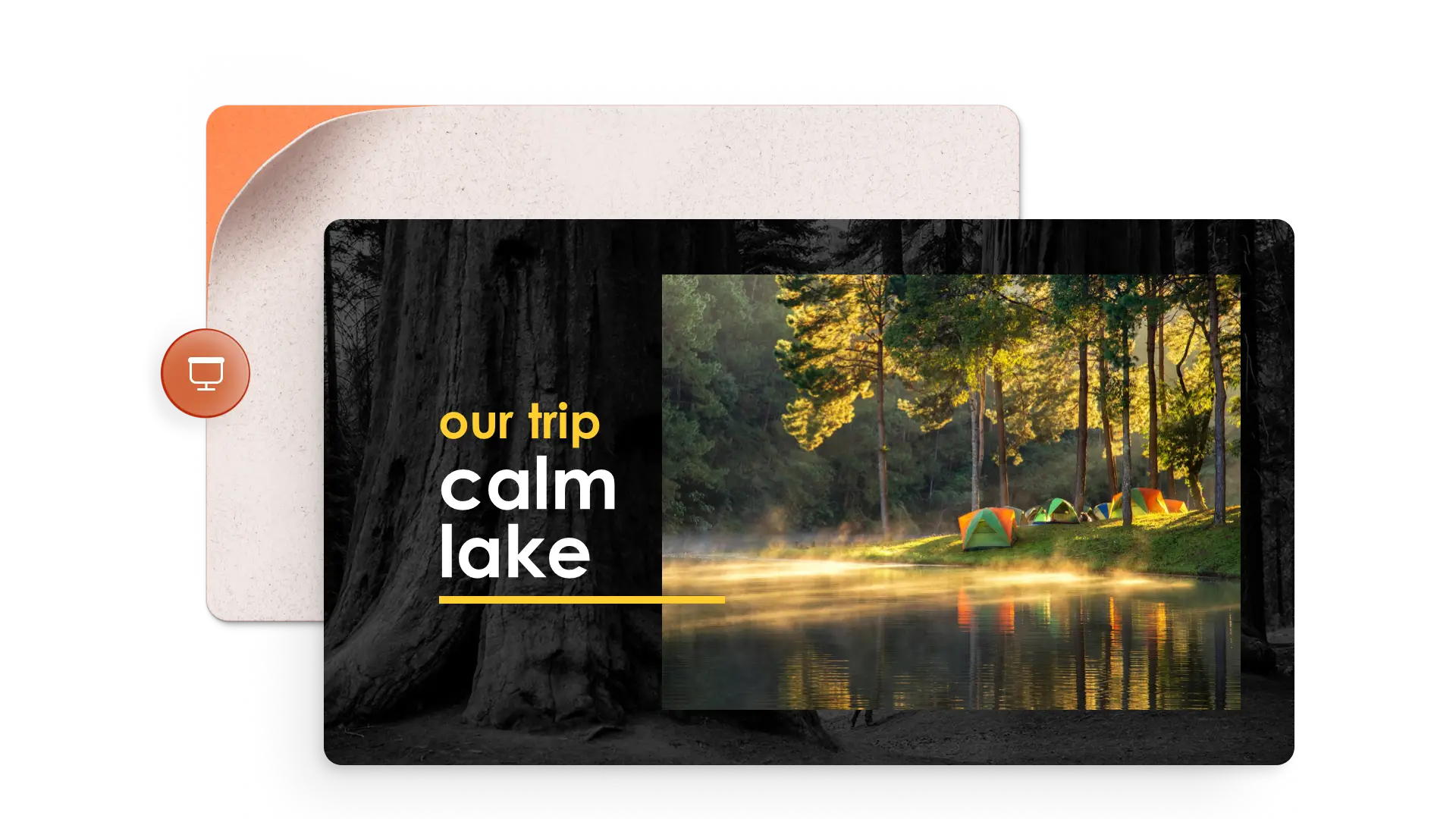在 PowerPoint 中在线使用照片、视频和音乐创建幻灯片
使用 PowerPoint,几分钟内轻松将图片整理成令人难忘的照片幻灯片。利用切换效果、动画和音乐增添个性。在线创建照片幻灯片以分享回忆、设计教学材料或展示作品集。
使用照片幻灯片模板节省时间
从预设计的摄影作品集、婴儿照片、旅行、商务、婚礼等多种模板中选择。只需替换占位符图片和标题,即可在几分钟内自定义幻灯片模板。轻松自定义配色方案和字体,以符合你的风格。
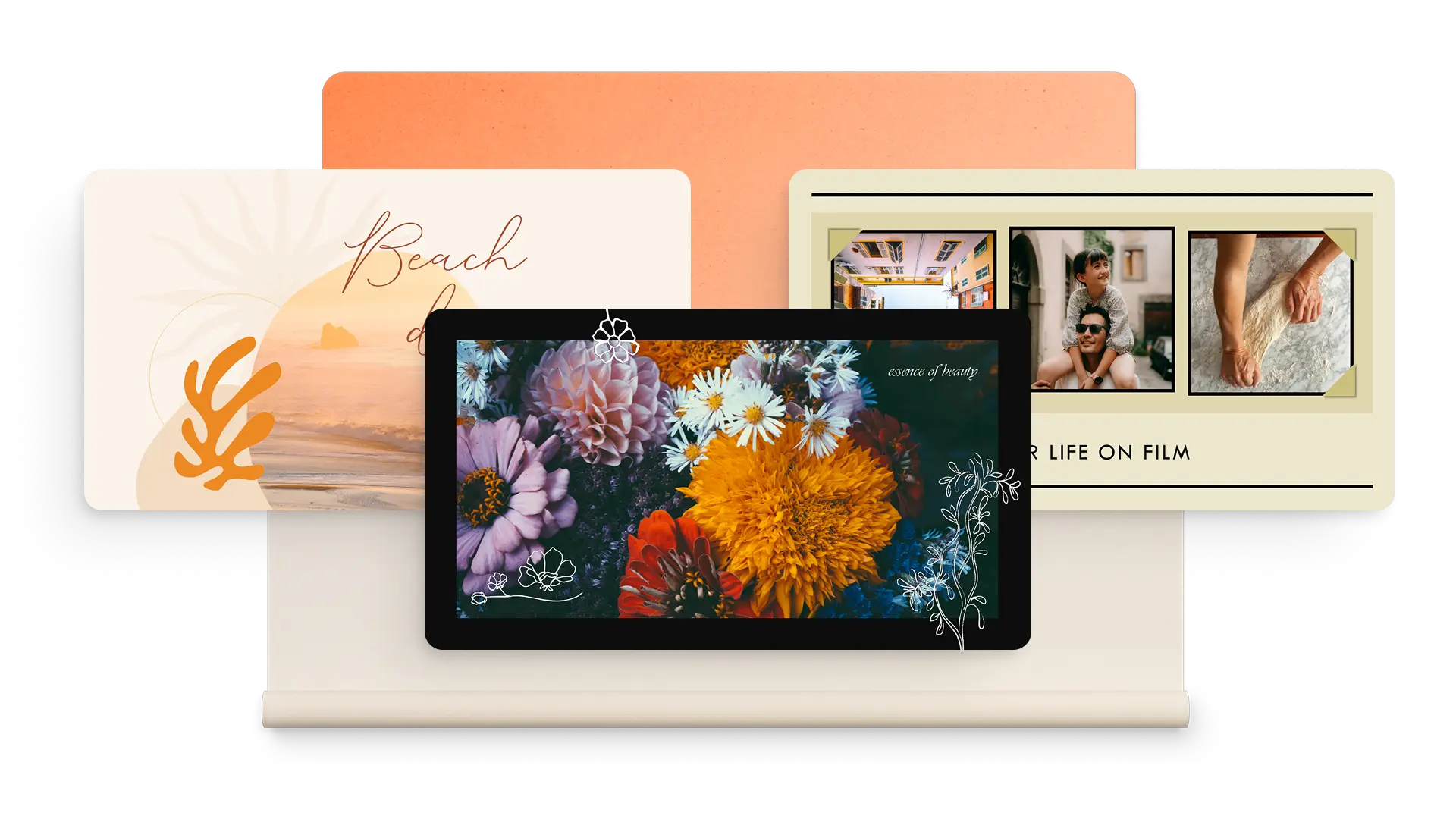
向幻灯片添加照片和设计
从你的设备插入照片,或使用适合主题的免费图像集。还可以要求 PowerPoint 中的 Copilot 生成与幻灯片匹配的图像。设置适合大屏幕播放的照片格式,自信地在任何环境中播放幻灯片。
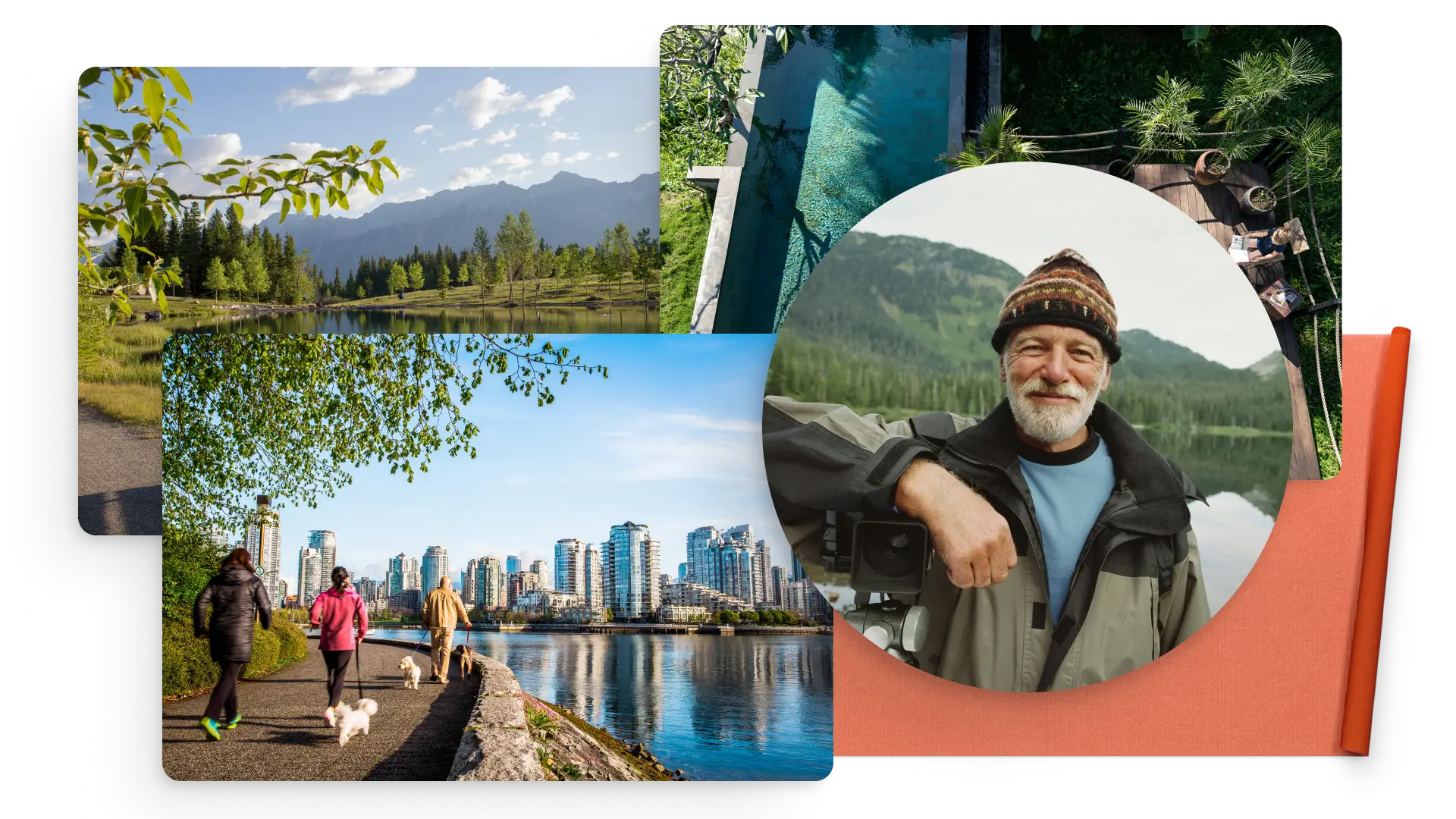
制作音乐照片幻灯片
导入音频文件以添加背景曲目,并为幻灯片放映提供更多情感。在整个幻灯片放映中播放歌曲循环,或向每张幻灯片添加单独曲目。上传从 iTunes、Amazon Music 或其他数字音乐商店购买的 MP3 文件。

使用 AI 工具设计幻灯片
用PowerPoint 中的 Copilot生成唯一图像,或者从 Microsoft 库存库或组织的图像库中为演示文稿推荐合适的图像。节省格式设置的时间,因为 AI 还可以更新幻灯片设计和版式。

与家人或同事协作
让家人和朋友直接在 PowerPoint 中为幻灯片贡献图片,无需 Microsoft 帐户。或者,将链接分享给你的团队以便协作。控制谁可以在线查看和编辑照片幻灯片。

适合所有人的热门照片幻灯片创意
内容创作者:分享婚礼或毕业等重要时刻。
经理:展示项目进展或团队成长。
艺术家、摄影师和设计师:展示作品集和艺术作品。
教师和教育工作者:讲述视觉故事或记录实地考察。
房地产专业人士:制作虚拟房屋销售幻灯片组。
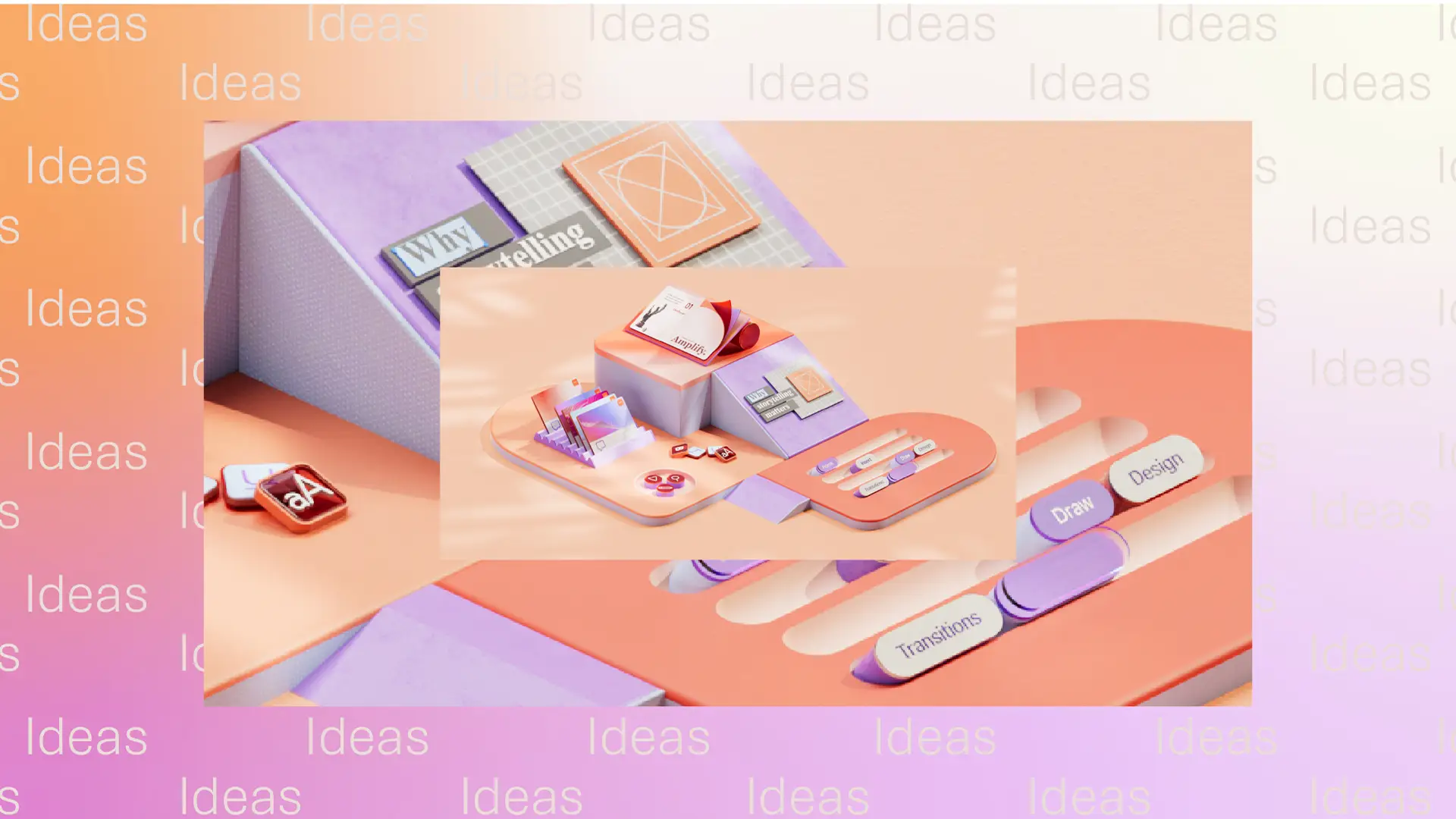
如何在 PowerPoint 中制作照片幻灯片
在浏览器中,浏览 PowerPoint 照片幻灯片模板
选择你想编辑的照片幻灯片模板
将文本和图形替换为你自己的信息
可以在线下、通过共享链接,或使用实时演示远程演示幻灯片
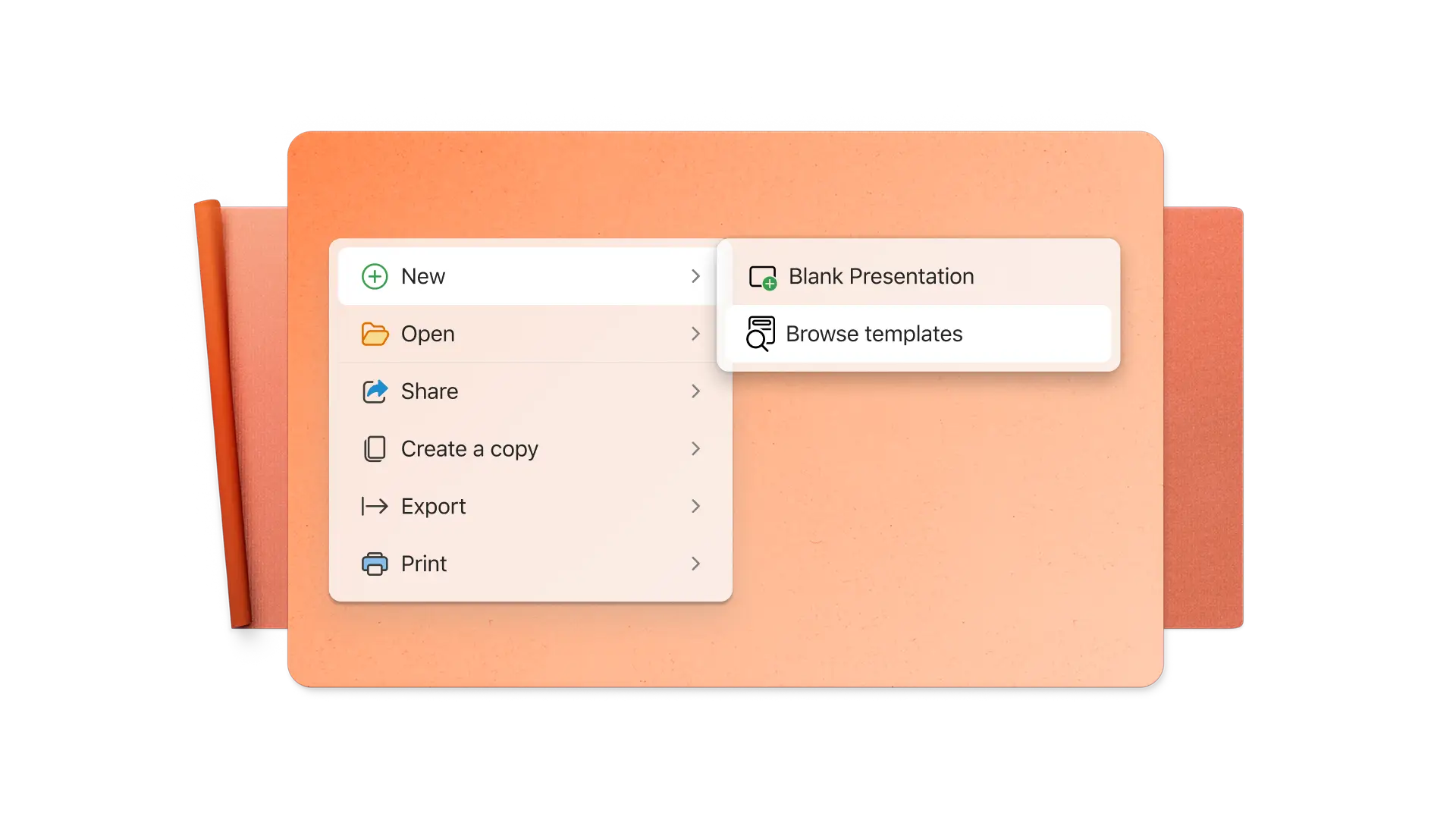
阅读我们的相关博客
常见问题解答
如何制作带音乐的照片幻灯片?
首先将照片添加到 powerpoint.cloud.microsoft 中的模板或空白幻灯片。然后,单击“插入”选项卡上的“音频”来添加音乐。可以上传最大 16MB 的 MP3 文件。选择自动播放音频或单击时播放,并决定是否在整个演示过程中循环播放歌曲。
如何制作照片和视频幻灯片?
可以使用 PowerPoint 网页版将静态图像和视频剪辑合并到单个幻灯片中。从模板或空白演示文稿开始,然后在你选择的幻灯片上插入图片和视频。调整视频大小并剪辑,使其配合你的设计。制作用于日常回忆的创意幻灯片,或制作用于营销演示文稿和销售演示文稿的专业幻灯片。
如何将照片文件夹转换为幻灯片放映?
使用PowerPoint 演示文稿制作工具,可以从相册模板开始,或使用拼贴版式创建空白幻灯片。将照片逐一添加到图像占位符中。如果在 Windows 设备上使用桌面版 PowerPoint,可以使用照片相册功能。
如何将旧照片添加到 PowerPoint 幻灯片中?
如果你有旧的实体照片,先用扫描仪或智能手机的扫描应用将它们数字化。然后,启动 PowerPoint 幻灯片,单击“插入”选项卡,选择“插入来自此设备的图片”。接着,可以将这些图片添加到你喜欢的任意幻灯片中。